Google 集成:最大限度地发挥您的 WordPress 网站的潜力
已发表: 2023-03-16作为 WordPress 用户,您可能熟悉可用于帮助您优化网站的大量插件和工具。 但是您是否考虑过将您的 WordPress 网站与 Google 应用程序集成? 通过这样做,您可以解锁全新级别的功能和洞察力,同时简化您的工作流程并改善您的业务的用户体验。
本文将带您了解将 Google 与您的 WordPress 网站集成的好处。 此外,您还将学习如何设置和使用一些可用于 WordPress 的最佳 Google 集成。 让我们开始吧。
将 Google 与您的 WordPress 网站集成的好处
首先,让我们讨论一下为什么您可能希望首先将您的 WordPress 网站与 Google 应用程序集成。 以下是 Google 集成的一些潜在优势:
更好的分析和洞察力
将 Google Analytics 与您的 WordPress 网站集成可以让您详细了解网站的性能,包括流量来源、网页浏览量、跳出率等。 此信息可以帮助您做出数据驱动的决策,以优化您的网站以提高参与度和转化率。
改善用户体验
例如,将 Google 地图添加到您的 WordPress 网站可以为访问者提供更具交互性和用户友好性的体验,尤其是当您有实际位置或想要突出显示特定兴趣点时。 集成 Google Drive 可以更轻松地共享和协作处理文档,如果您的站点有多个作者或贡献者,这将特别有用。
简化的工作流程
使用适用于 WordPress 的 Google 集成还可以帮助简化您的工作流程,因为您可以从一个平台管理许多任务和工具。 例如,您可以使用适用于 WordPress 的 Google 表格插件直接在您的 WordPress 网站内创建和编辑电子表格,而无需在多个应用程序之间切换。
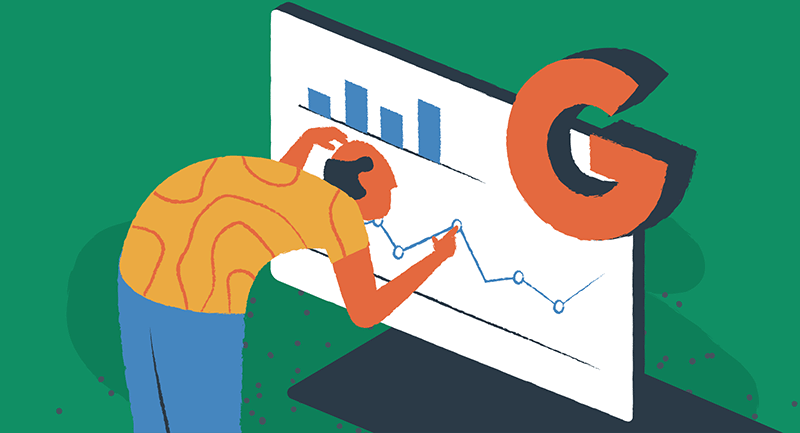
现在我们已经介绍了一些重要的好处,让我们看看如何设置可用于您的业务的特定 WordPress 集成。
如何在您的 WordPress 网站上设置 Google Analytics
WordPress 最受欢迎的 Google 集成之一是 Google Analytics,它允许您跟踪和分析您网站的性能。 设置方法如下:
1. 创建一个谷歌分析账户
如果您还没有 Google Analytics 帐户,请访问 analytics.google.com 并注册一个免费帐户。
2. 为 WordPress 安装一个 Google Analytics 插件
有几个 WordPress 插件可用于集成 Google Analytics,但最受欢迎的插件之一是由 Google 团队开发的 Google Site Kit。 从 WordPress 插件目录安装并激活插件。 此外,请查看 MonsterInsightss,它具有适用于成长型企业的高级功能。
3.配置插件设置
安装插件后,转到设置页面并将其连接到您的 Google Analytics 帐户。 有一个内置向导会引导您完成设置 Google Analytics 4 (GA4) 的每一步,甚至会进行测试以确保代码已正确安装。
该插件现在会将数据从您的网站直接发送到您的 Google Analytics 帐户。 您还可以选择要跟踪的数据并直接在 WordPress 仪表板中查看报告。
将 Google 地图添加到您的 WordPress 网站
谷歌地图可以成为任何 WordPress 网站的一个很好的补充,特别是如果你有一个实际位置或想要突出显示特定的兴趣点。 添加方法如下:
1. 安装 Maps Widget for Google Maps 插件
Google Maps 插件的 Maps Widget 是将 Google Maps 添加到您的 WordPress 网站的最佳选择之一。 从 WordPress 插件存储库安装并激活插件。
2.配置插件设置
安装插件后,您可以将其配置为显示带有自定义标记、缩放级别等的地图。 您还可以在小部件、短代码或整页地图中显示地图。
Google Maps 缩略图的 Maps Widget 由 Google Maps Static Maps API 提供支持,它可以在单个请求中完成 Google 地图的加载。 这与需要超过 20 个加载请求的其他 Google 地图插件形成对比。 通过这样做,Google 地图的地图小工具可确保您的网站加载速度更快。
即使您不希望将客户吸引到实际位置,嵌入 Google 地图也会很有用。 您可以使用地图来显示您的送货区域、指示您通常服务的区域,或者告诉人们更多关于您居住的地方。 地图为您的企业传达一种实体存在感,这可以灌输信任和熟悉感。
将 Google 云端硬盘与 WordPress 集成
Google 云端硬盘可以成为一种强大的协作和文档管理工具,尤其是当您的 WordPress 网站有多个作者或贡献者时。 虽然许多企业不需要在其面向客户的页面上提供文件共享选项,但利用您的网站与分布在各地的团队成员联系是将 Google Docs 协作和通信集中在一个易于查找的位置的明智方法。
以下是将 Google 云端硬盘与 WordPress 集成的方法:
1. 安装 Embedder for Google Drive 插件
Google Drive Embedder 插件允许您将 Google Drive 中的文档、电子表格和其他文件直接嵌入到您的 WordPress 页面和帖子中。 从 WordPress 插件存储库安装并激活插件。
2. 将文件嵌入到您的 WordPress 内容中
安装插件后,您可以使用短代码或插件的内置块轻松地将 Google Drive 中的文件嵌入到 WordPress 内容中。
Embedder For Google Drive 工具允许作者从弹出框方便地访问他们的 Google Drive,使他们能够选择文档并将其直接嵌入到他们的帖子或页面中,就像从 WordPress 媒体库中选择照片一样。 这些文档可以嵌入在线,并由观众通过 Google 的只读交互式查看器查看。 它们可以链接到网站上的可编辑文件,可以在相同或不同的浏览器选项卡中打开,也可以下载到用户的计算机上。

Google 表格与 WordPress 的集成
如果您经常使用 Google 表格来管理数据、组织内容和管理项目,您可能会对 Google 表格与 WordPress 的原生集成感兴趣。 这些集成允许您直接从 Google 表格在您的 WordPress 网站上自动化、同步或显示信息。 例如,您可以在更新之前同步的 Google 表格后同时更新多个页面和帖子上的文本。
它是这样工作的:
1. 将 Spreadsheet Integration 插件安装到 WordPress
从 WordPress 插件存储库安装并激活电子表格集成插件。 激活后,请按照插件设置页面上的分步文档进行操作。
2.连接、同步、导入和导出数据
连接帐户后,您可以使用内置工具将数据从 Google 表格直接导入和导出到 WordPress 内容。
以下是一些主要功能:
直接编辑
使用 Google 表格插件,您可以直接在 WordPress 仪表板中创建和编辑电子表格,而无需在多个应用程序之间来回切换。
可定制的简码
该插件还允许您创建自定义短代码以显示电子表格中的特定数据,并提供格式和样式选项。
一键更新
只需单击一下,对您的 Google 表格所做的任何更改都会在您的 WordPress 内容中更新,确保您的数据始终是最新的。
无限整合
根据需要创建任意数量的集成。 使用尽可能多的字段收集您需要的所有数据。 来自 Google 表格的任何单元格、行或列的数据可以来回发送到您的 WordPress 网站的指定块。
将 Google 日历添加到您的 WordPress 网站
最后,让我们谈谈如何将 Google 日历添加到您的 WordPress 站点。 无论您是想发布每周日历、突出显示即将发生的事件,还是有效地传达运输时间表,都可以按照以下步骤进行操作:
1. 安装 Events Calendar for Google 插件
Google 事件日历插件允许您直接在您的 WordPress 网站上显示来自 Google 日历的即将发生的事件。 从 WordPress 插件存储库安装并激活插件。
2.配置插件设置
安装插件后,您可以将其配置为显示来自特定 Google 日历的事件,并提供自定义和样式选项。 然后,您可以在您网站的任何位置为您的日历实施简码。
使用此插件,您可以为嵌入式日历自定义按钮和标题的样式。 您可以控制部分何时显示或隐藏,甚至可以在侧边栏中列出即将发生的事件。
将 Gmail 与 WordPress 集成
如果您使用 Gmail 作为您的主要电子邮件客户端,您可能有兴趣将它与您的 WordPress 站点集成。 以下是一些方法:
WP 邮件 SMTP
WP Mail SMTP 插件允许您将 WordPress 站点配置为使用您的 Gmail 帐户发送电子邮件,如果您对站点的默认电子邮件设置有疑问,这会很有帮助。 默认的 WordPress 电子邮件发送设置因将电子邮件发送到垃圾邮件而臭名昭著,因此使用您的 Gmail 帐户是返回客户收件箱的快速方法。
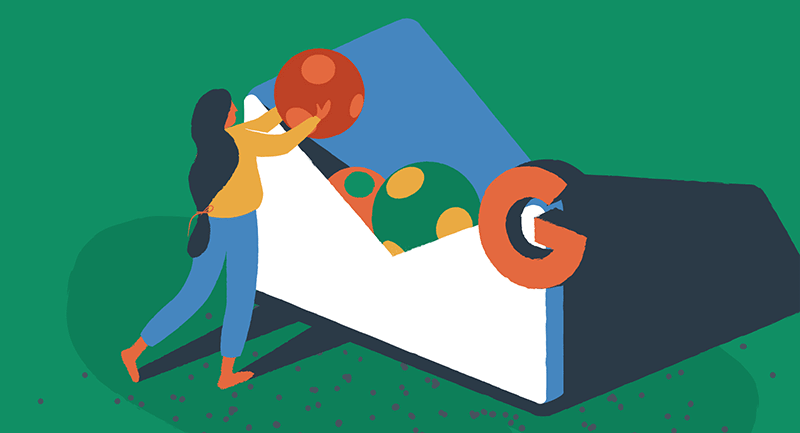
浮动聊天小部件
Floating Chat Widget 插件可让您通过客户首选的通信渠道(例如 Gmail、WhatsApp 聊天、Facebook Messenger 等)与客户互动。 通过在网站底部显示聊天按钮,您可以与客户互动并增强您的电子邮件线索和客户支持。
登录 Google Apps
使用 Google Apps 插件登录,用户可以使用他们现有的 WordPress 帐户访问您的网站,并使用他们的 Google 凭据安全地验证他们。 这消除了用户记住他们的 WordPress 登录详细信息的需要,因为如果他们登录到他们的 Gmail 帐户,他们可以点击 WordPress 登录屏幕。
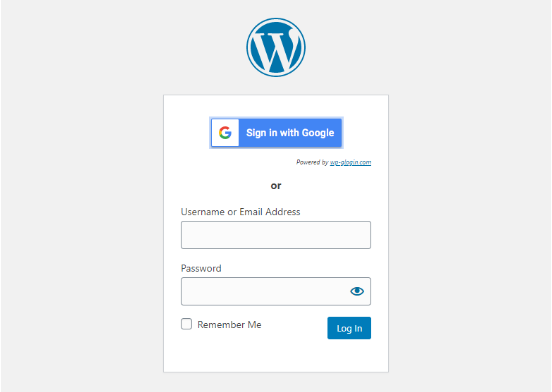
身份验证过程使用 Google 推荐的最新安全 OAuth2 协议,包括启用的 2 因素身份验证 (2FA)。
通过 Google 与 WordPress 的集成发展您的业务
如您所见,有许多不同的方法可以将 Google 与您的 WordPress 站点集成,从分析和数据管理到协作和电子邮件。 通过利用这些集成,您可以解锁全新级别的功能和见解,同时简化您的工作流程并改善网站访问者的用户体验。 那么为什么不试一试呢? 安装讨论过的一些插件和工具,并通过 Google 集成最大限度地发挥您的 WordPress 网站的潜力。
如果您需要其他帮助来为 Google 设置或优化您的 WordPress 网站,请查看我们关于将 Google 文档导入 WordPress 和解决 Google Chrome 中的“前面的欺骗性网站”警告的文章。
